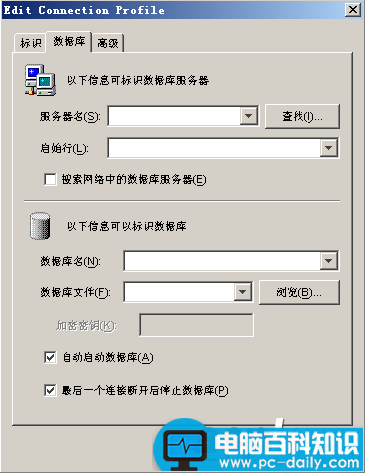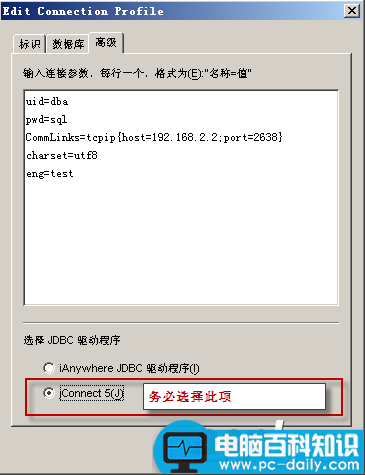sybase central是一款功能强大的sybase数据库连接工具,可以用来连接Sybase IQ 数据库、Sybase ASE数据库等,还可以用于创建用户数据库,有了这些功能,在进行数据库管理的时候就会变得更加简单便利了。有需要的朋友赶快下载吧!
sybase central使用教程
一、用sybase central连接Sybase IQ 数据库教程
- 软件名称:
- sybase central(sybase数据库连接工具) v4.3 中文绿色版
- 软件大小:
- 64.6MB
- 更新时间:
- 2017-03-22
使用方法:
1.将压缩文件解压到任意目录下,解压完成后产生文件夹:sybase-central4.3。
2.首先需要注册ASE和IQ v12.7插件,双击执行“注册Sybase Central插件.bat”,完成自动注册。
执行完“注册Sybase Central插件.bat”后,请不要移动或者修改sybase-central4.3所在的路径名。如果移动了目录sybase-central4.3,需要重新注册ASE和IQ插件。
方法:
先执行sybase-central4.3\Shared\Sybase Central 4.3中的“卸载Sybase Central插件.bat”,然后再执行“注册Sybase Central插件.bat”。
3.编辑sybase-central4.3\ini目录下的sql.ini文件,添加Sybase服务器连接信息。
文件sybase-central4.3\ini\sql.ini中有个示例:
[syb1254]
query=NLWNSCK,192.168.1.2,7000
你新添加Sybase服务器的时候,仅需要在sybase-central4.3\ini\sql.ini文件的尾部添加类似上面的信息。中括号中表示服务器名称,你可以自己起一个标记性的名字。NLWNSCK表示数据库连接使用TCP协议。将192.168.1.2替换成你将要连接的Sybase服务器的IP地址,将7000替换成Sybase服务器的监听端口。
注意:中间使用英文逗号分割。
4.你也可以不编辑sybase-central4.3\ini\sql.ini文件,而直接在Sybase Central的登录窗口中输入将要连接的Sybase服务器的IP地址和端口号。
5.双击“启动Sybase Central.bat”就可以使用绿色版的Sybase Central v4.3了!
启动后,主界面如下图所示:
6.本绿色版Sybase Central v4.3附带的IQ v12.7插件只能连接Sybase IQ v12.7或更早版本,不能连接
Sybase IQ15.1或以后版本。连接Sybase IQ v12.7数据库的方法:
配置连接,第一步:
和上图所示,用户名、密码和数据源都不指定。
第二步:
和上图所示,服务器名和数据库名都不指定。
第三步:
一定要选择JDBC驱动程序为:jConnect5 ,其中:uid,pwd,CommLinks,charset,eng分别表示用户名、密码、iq服务器ip地址和端口、字符集、数据库服务器名称。
以上就是小编带来的sybase central连接Sybase IQ数据库的方法,感谢大家的阅读,更多内容请关注网站!